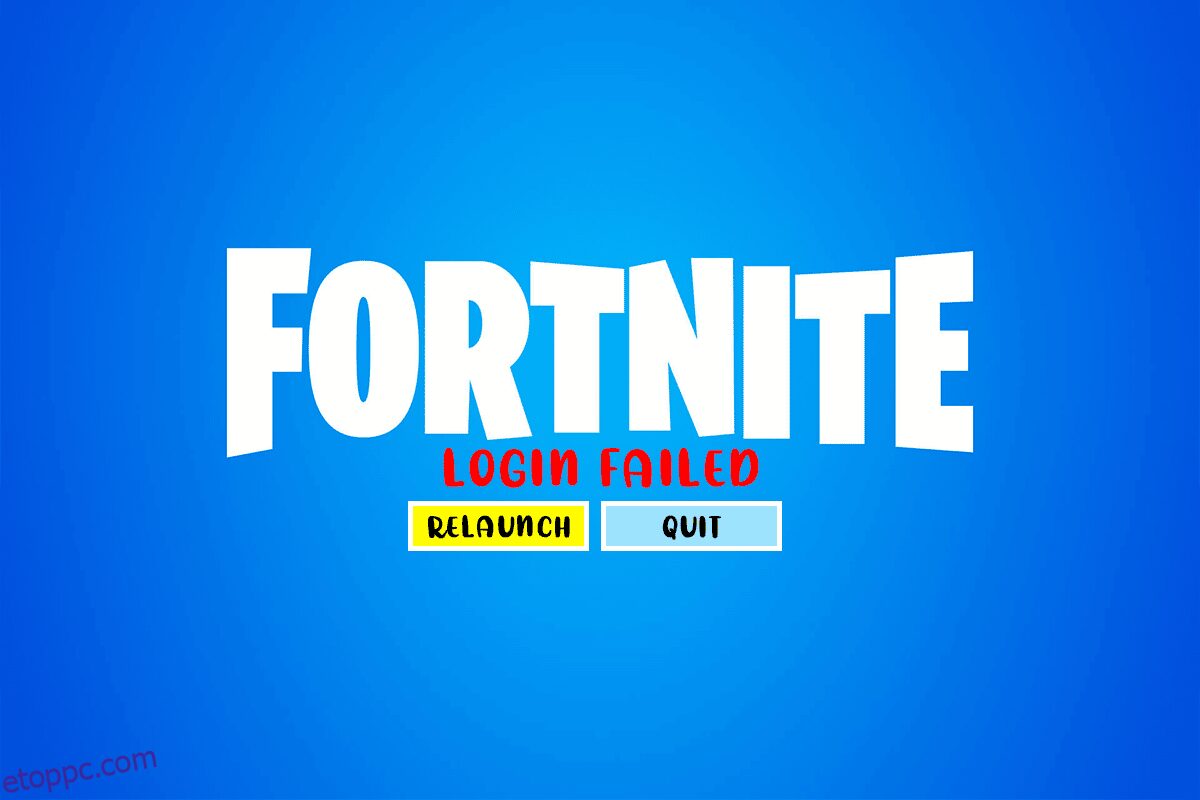A Fortnite az egyik népszerű többjátékos battle royale játék. Ezt a játékot az Epic Games fejlesztette, és több mint 350 millió regisztrált felhasználója van. Azonban előfordulhat, hogy néhány hibával találkozhat a játék során. Ezek közül a bejelentkezés nem sikerült, a fiókod nem tud játszani ezen a platformon A Fortnite hiba gyakori a felhasználók körében. Ha Ön is hasonló problémával küzd, ne aggódjon! Tökéletes útmutatót nyújtunk Önnek, amely megoldja a Fortnite PC-problémát. Szóval, olvass tovább!
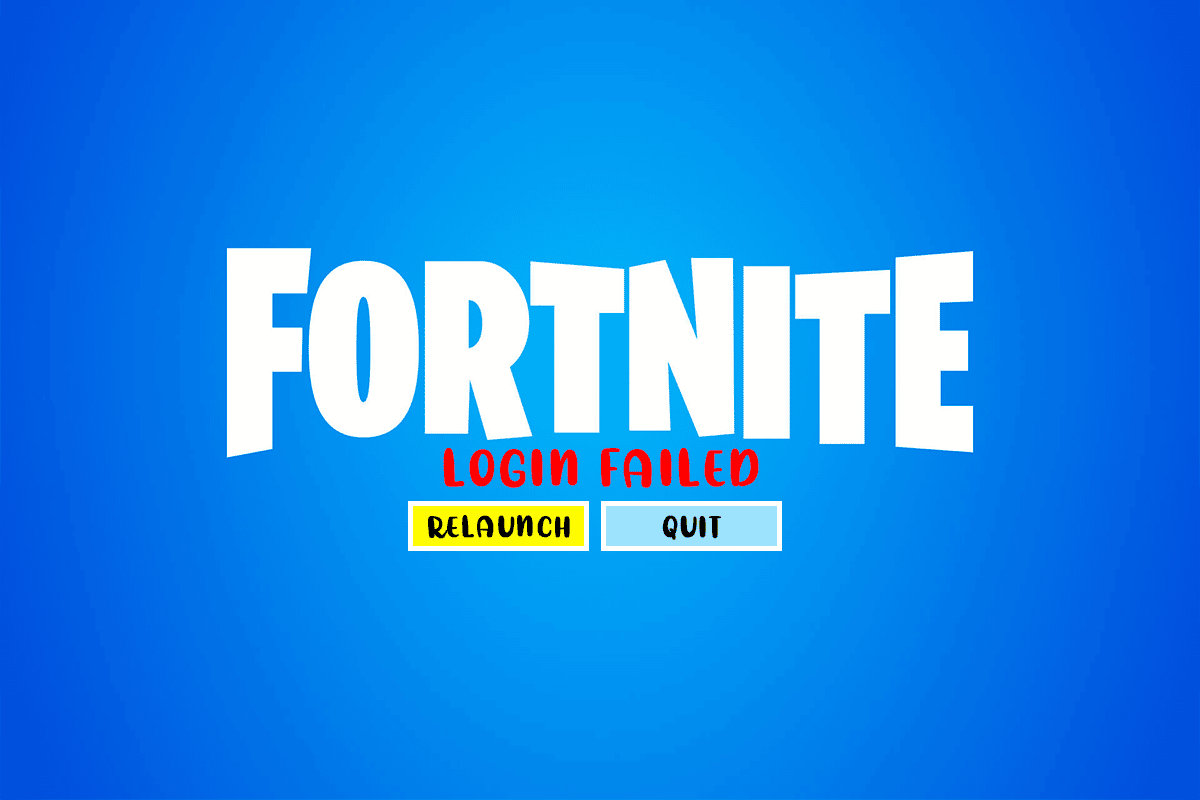
Tartalomjegyzék
A sikertelen bejelentkezés javítása Fiókja nem tud játszani ezen a Fortnite platformon
Amikor megpróbálja megnyitni a Fortnite PC-t, akkor pontosan szembesülhet a hibával, mivel a bejelentkezés sikertelen, fiókja nem tud játszani ezen a Fortnite platformon. Kérjük, lépjen kapcsolatba az Ügyfélszolgálattal! Ez a hiba az összekapcsolt fiókkal vagy a sérült fiókkal kapcsolatos problémák miatt fordulhat elő. Felsoroltuk a lehetséges módszereket az említett hiba javítására a Windows rendszerben.
1. módszer: A kapcsolt fiókok leválasztása
Ha PlayStation vagy Xbox konzolon csatlakoztatta fiókját, akkor előfordulhat, hogy a fiókja nem tud játszani ezen a platformon Fortnite-hiba, miközben a Fortnite PC-n játszik. Tehát kövesse az alábbi lépéseket több fiók leválasztásához.
1. Nyissa meg az Epic Games webhelyét.
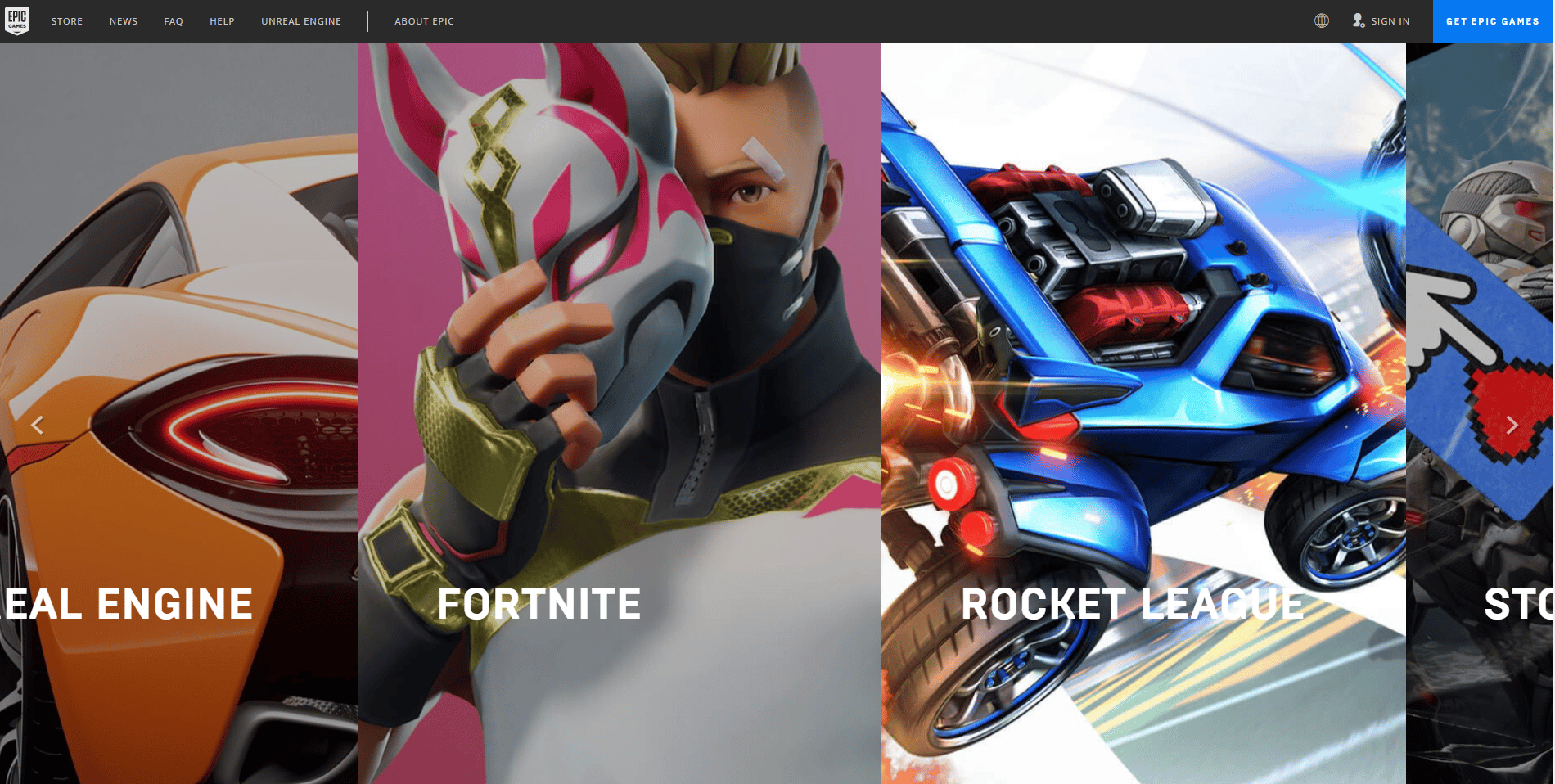
2. Kattintson a Bejelentkezés lehetőségre.
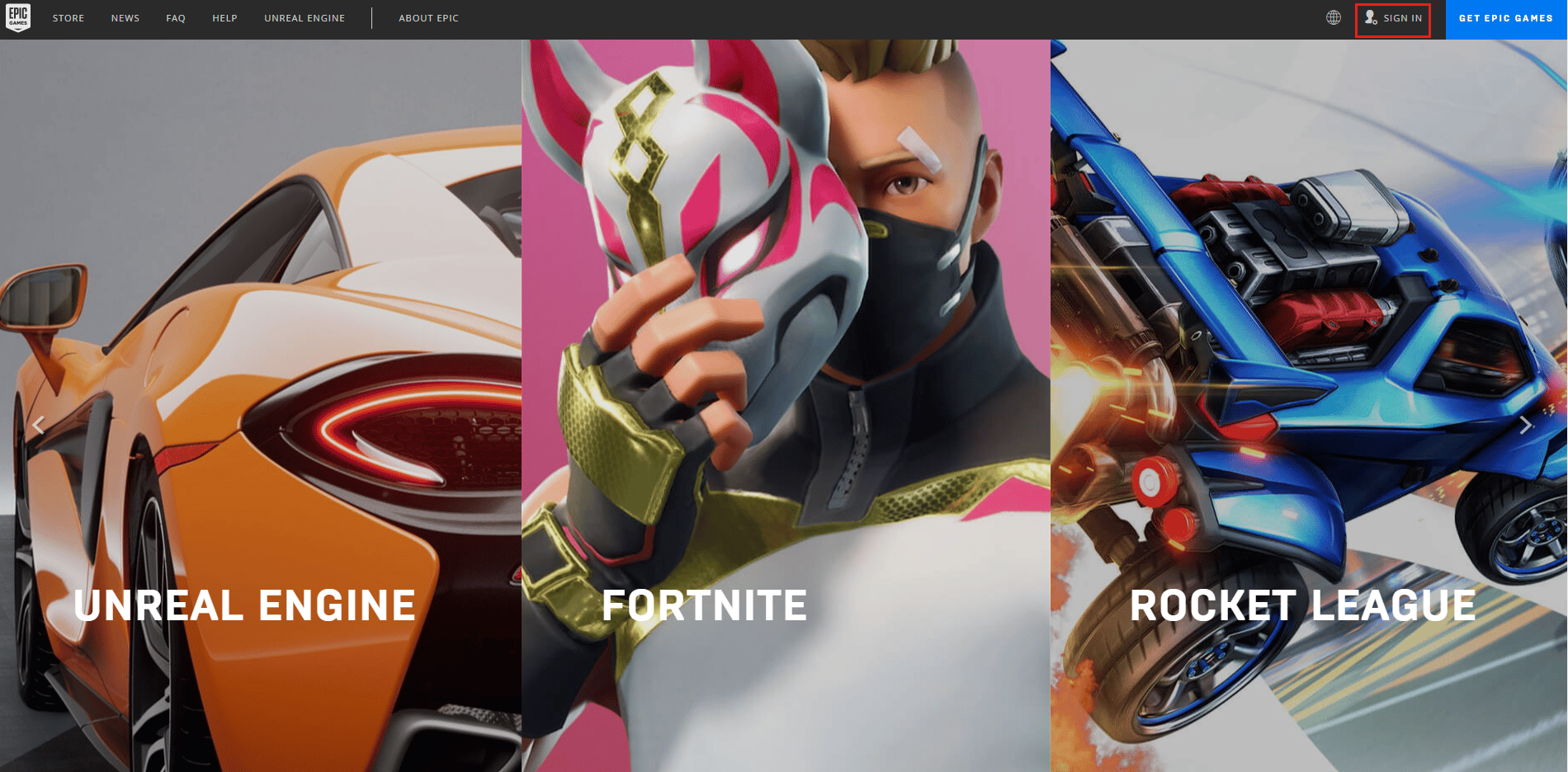
3. Ezután jelentkezzen be fiókjába.
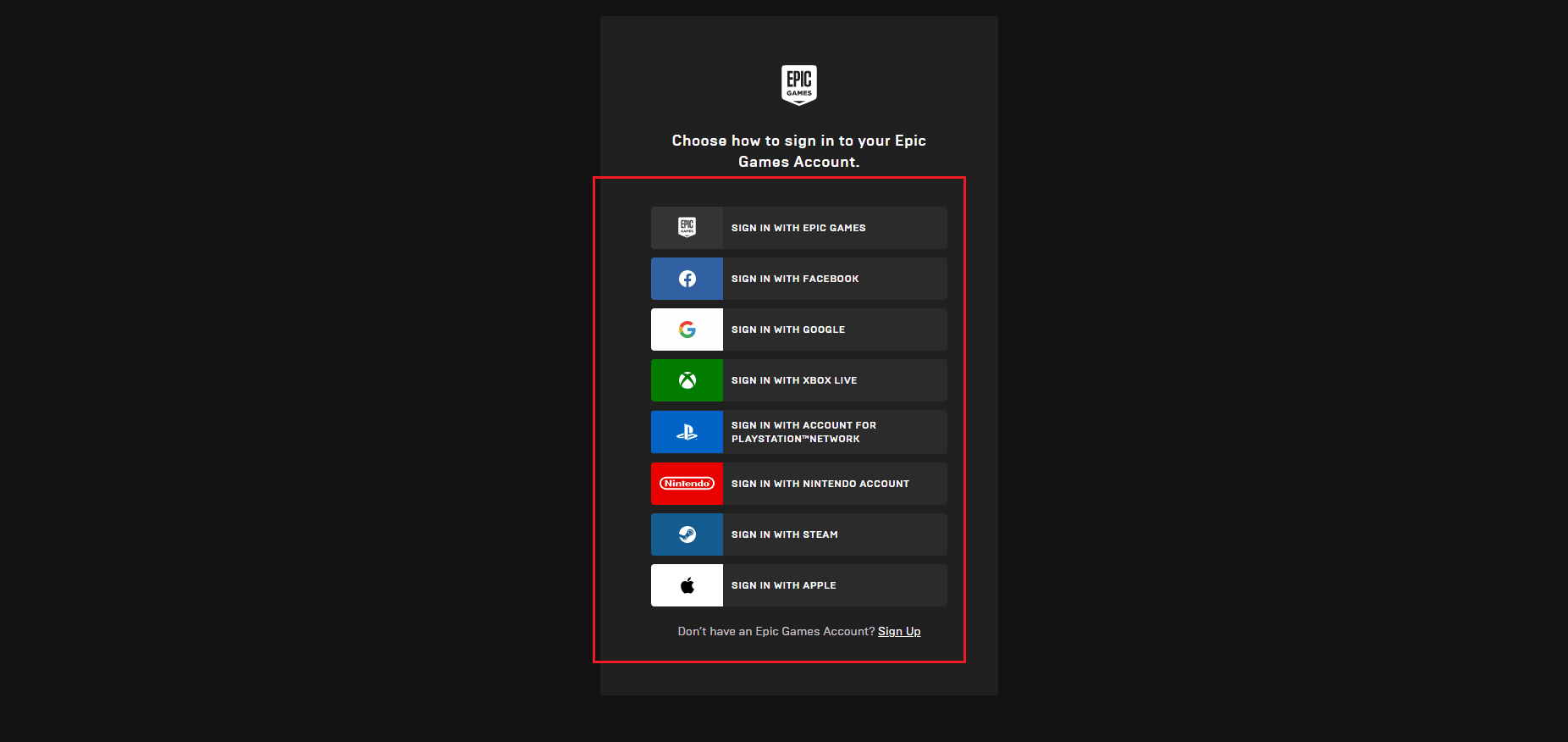
4. Ezután kattintson a Fiók lehetőségre.
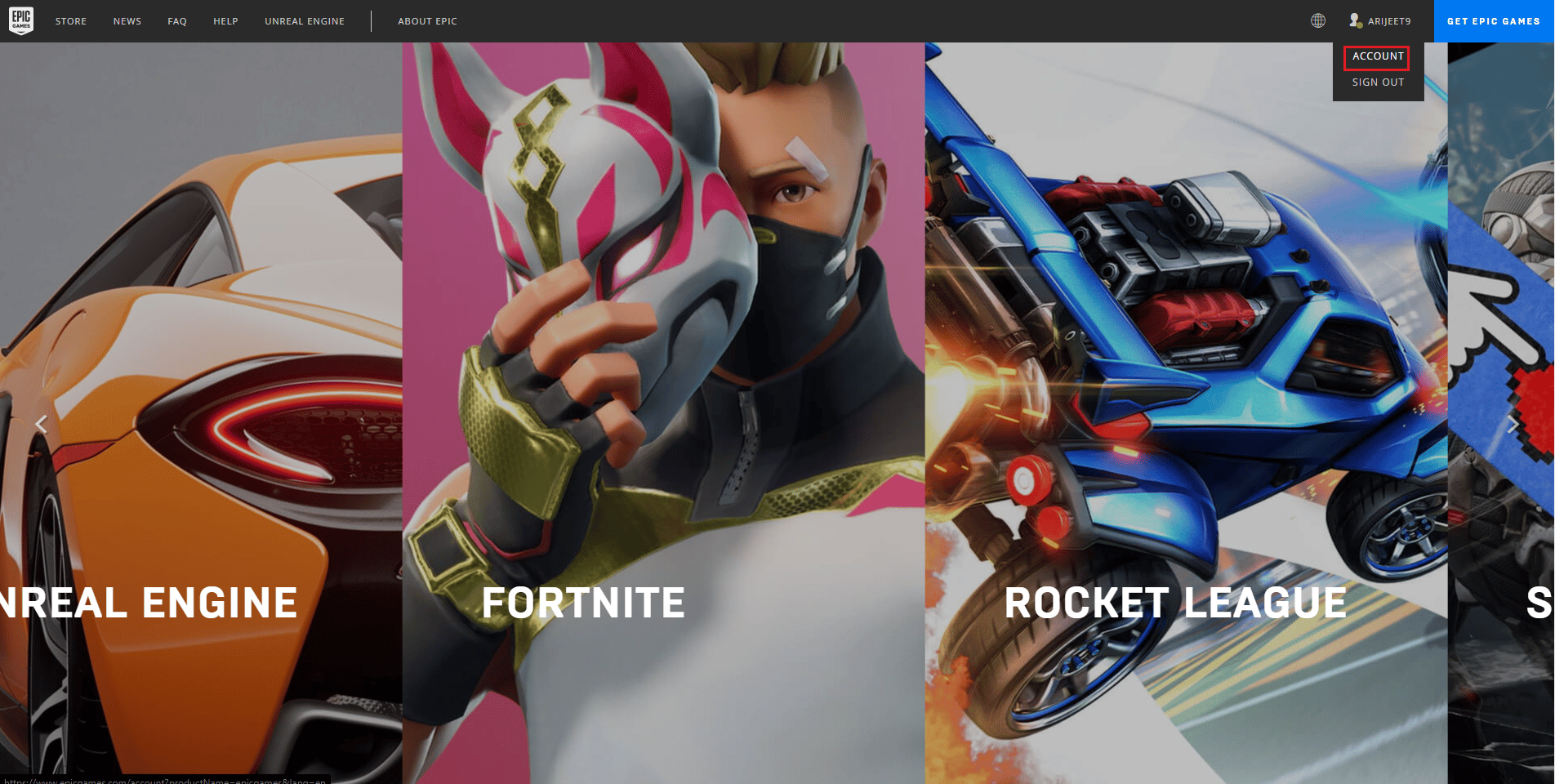
5. Navigáljon a Kapcsolatok menühöz.
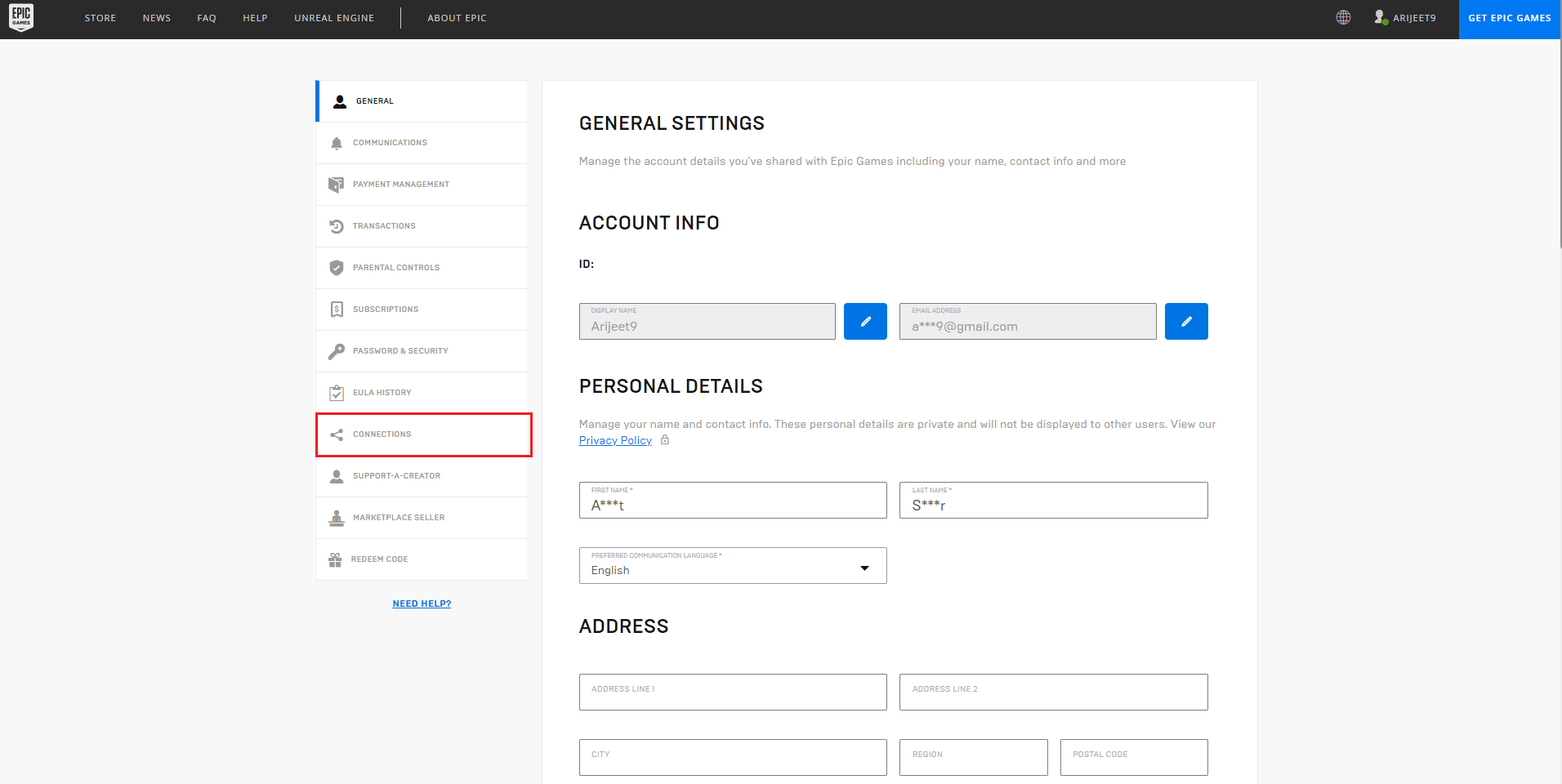
6. Most válassza le az Xbox és a PlayStation Network kapcsolatát.
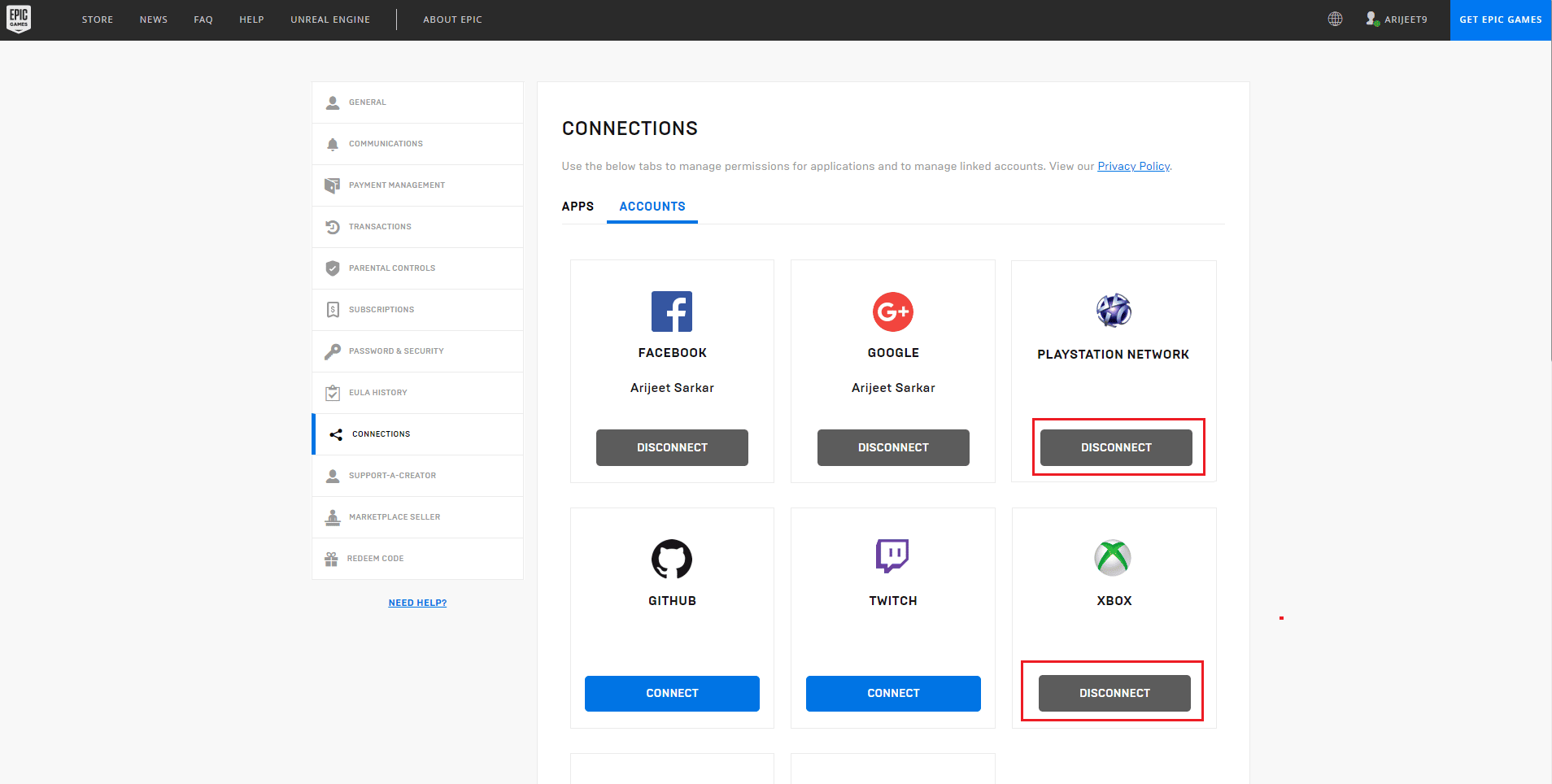
2. módszer: Hozzon létre új fiókot
Néha új fiók létrehozása megoldhatja a bejelentkezést, hogy fiókja nem tud játszani ezen a platformon Fortnite hiba. Ehhez kövesse az alábbi lépéseket.
1. Navigáljon az Epic Games webhelyére.
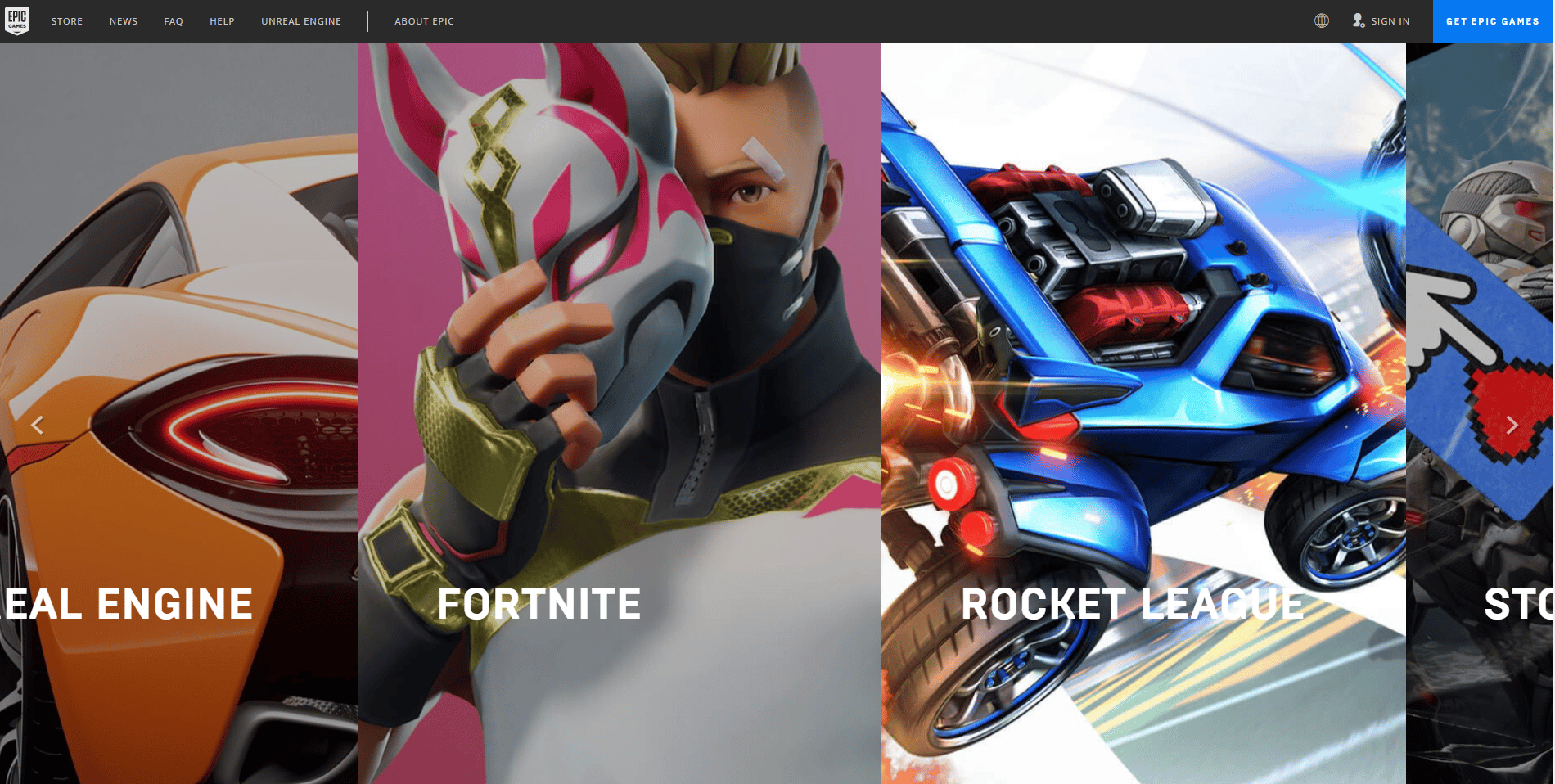
2. Kattintson a Bejelentkezés lehetőségre.
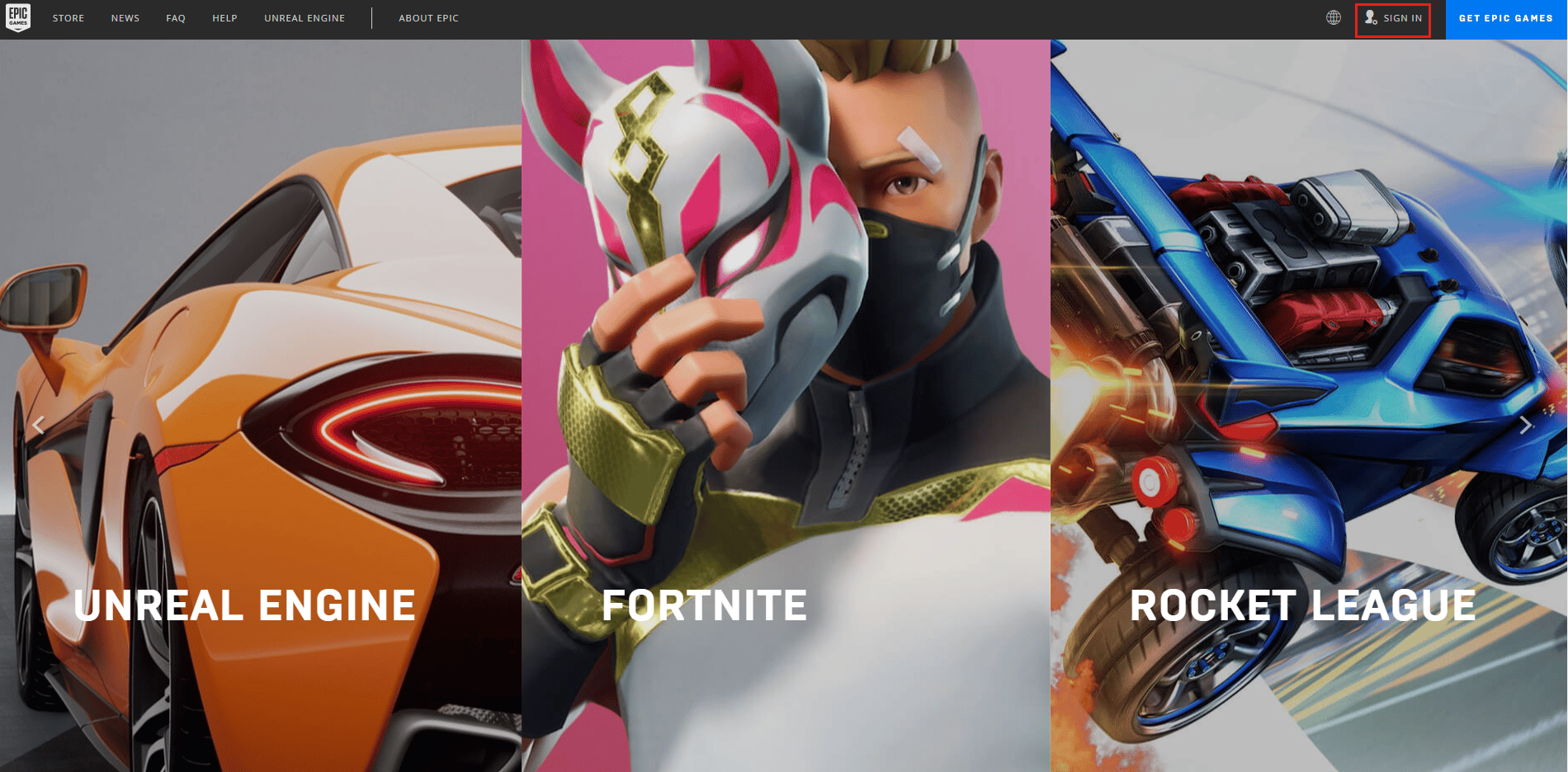
3. Itt válassza a Regisztráció opciót.
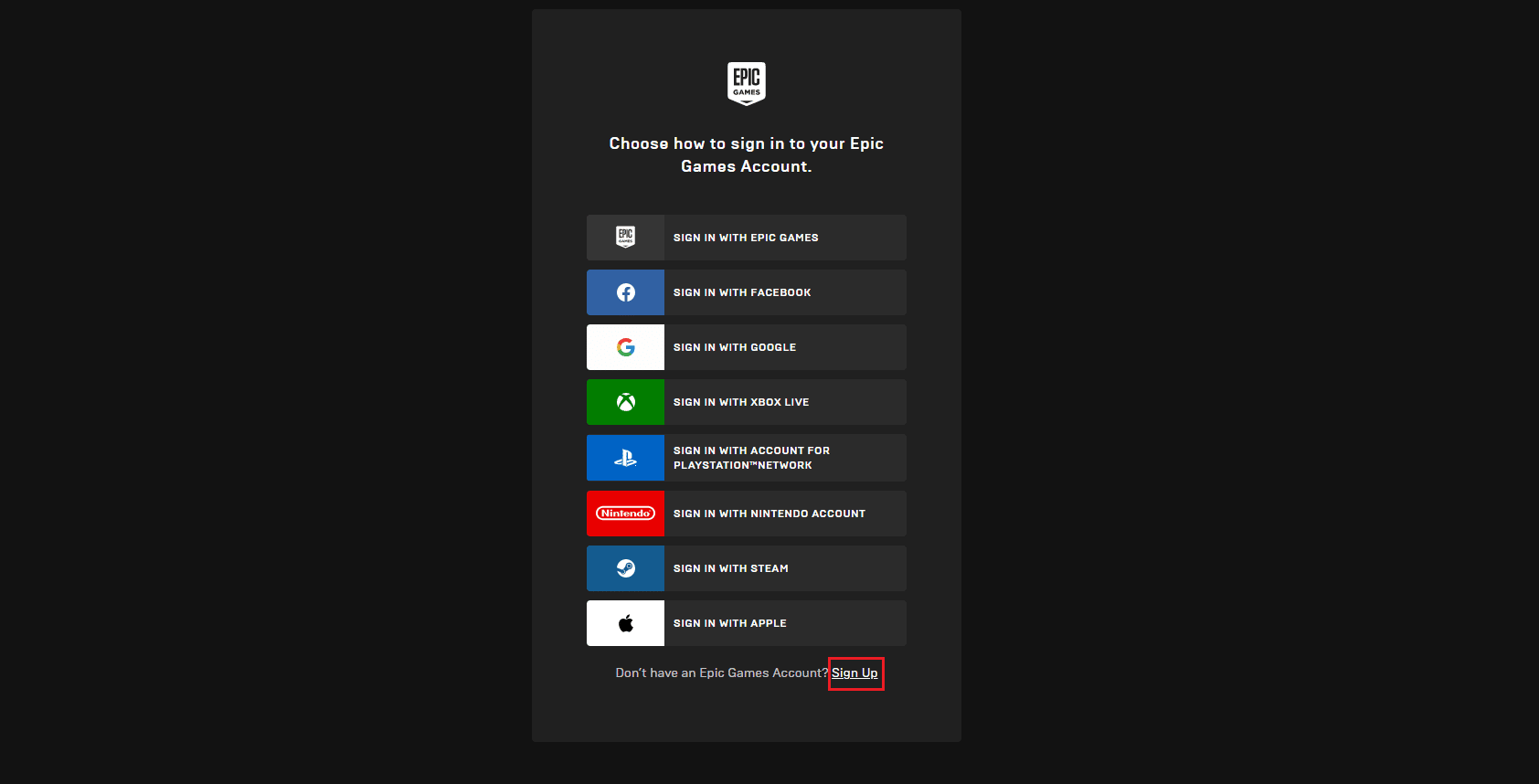
4. Most válassza ki, hogyan szeretne regisztrálni az Epic Games fiókjába. Itt azt kell választanunk, hogy REGISZTRÁLJON E-MAILBEN.
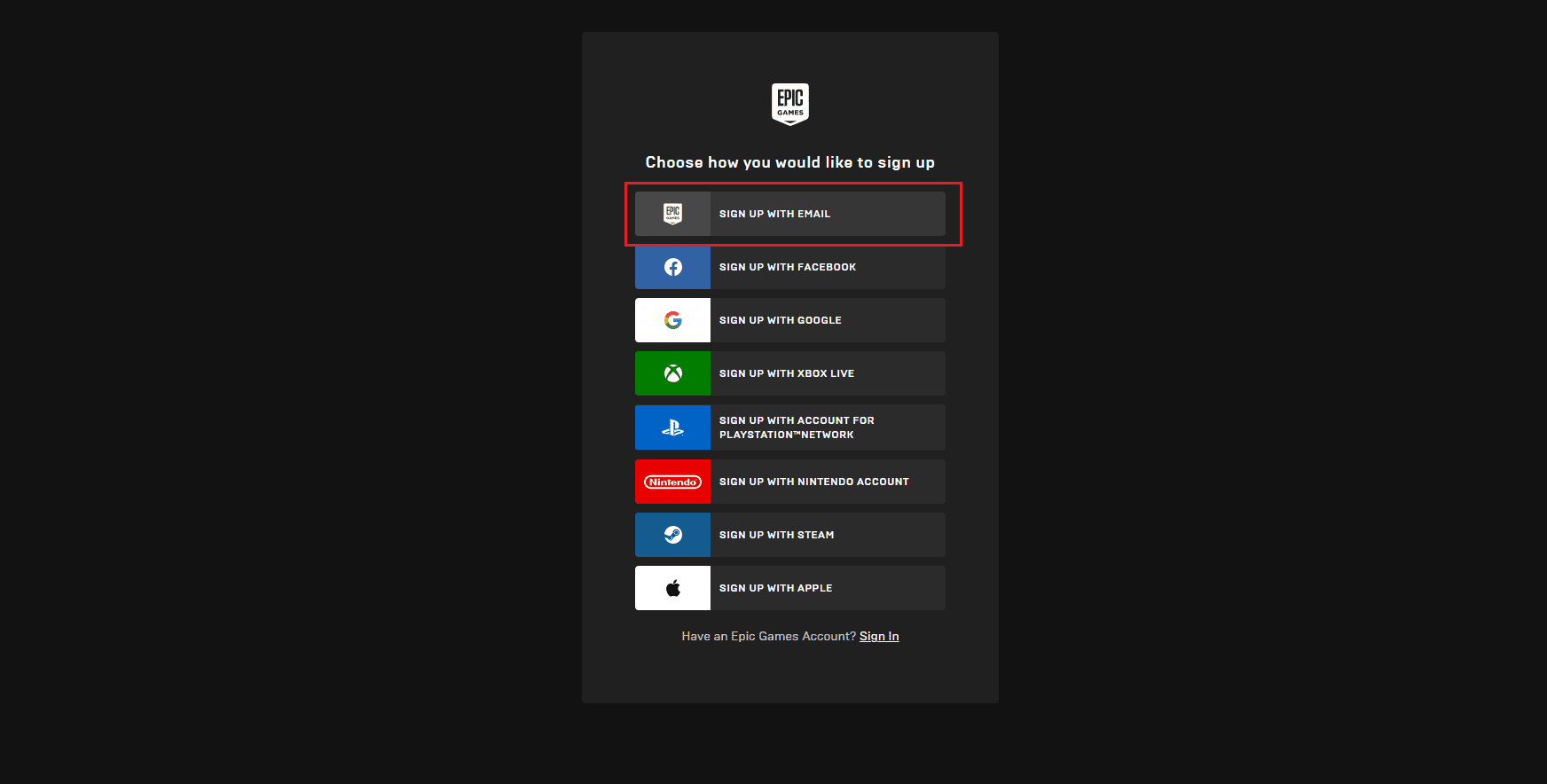
5. Ezután adja meg adatait a Regisztrációs űrlapon, és kattintson a FOLYTATÁS lehetőségre.
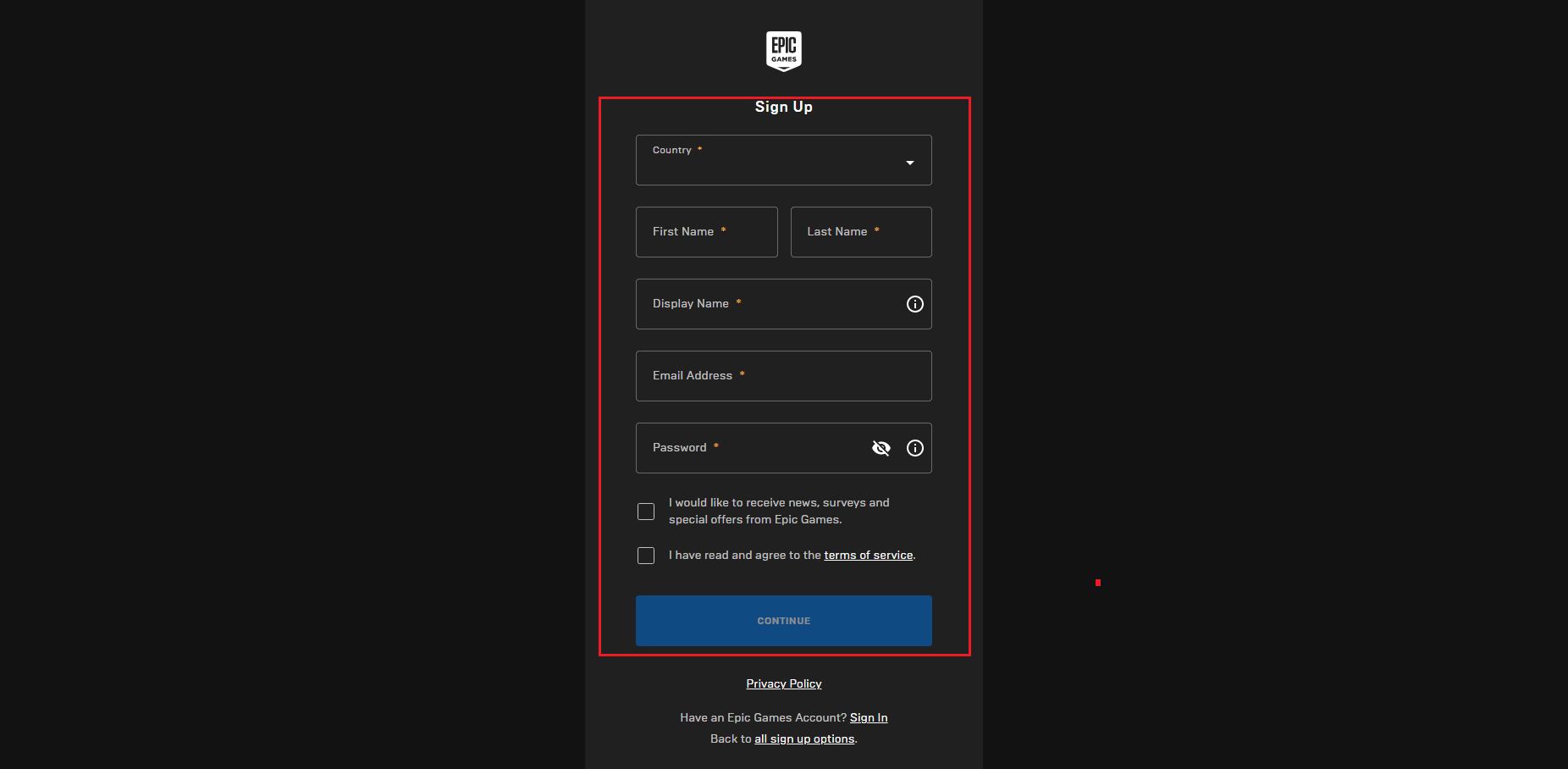
6. Végül a regisztráció után indítsa el a Fortnite PC-t.
3. módszer: Telepítse újra a Fortnite PC-t
Megpróbálhatja újratelepíteni a játékot annak javítására, hogy a Fortnite-fiók nem tud játszani ezen a platformhibán. Íme a lépések ehhez.
1. Nyomja meg a Windows billentyűt, írja be az alkalmazások és szolgáltatások szót, majd kattintson a Megnyitás gombra.
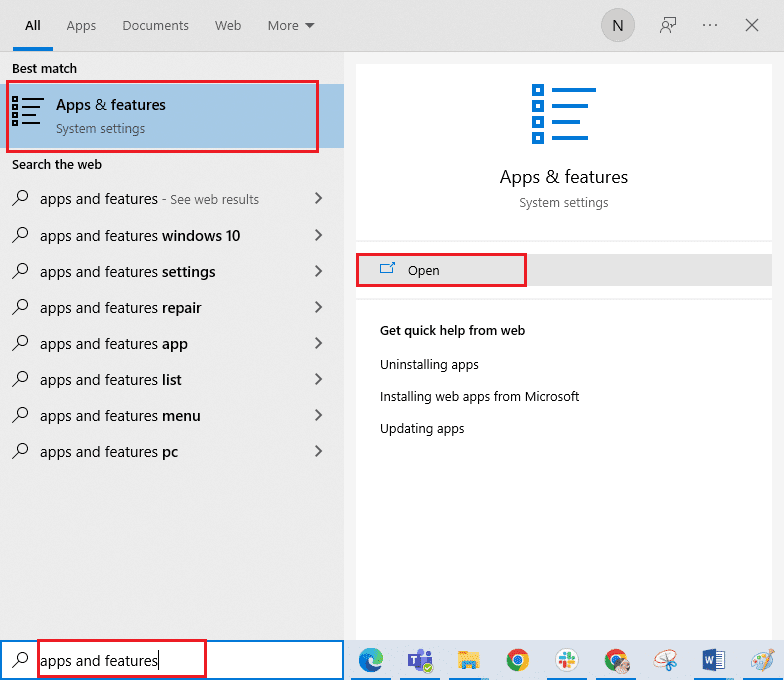
2. Itt válassza ki a Fortnite játékot, és kattintson az Eltávolítás lehetőségre.
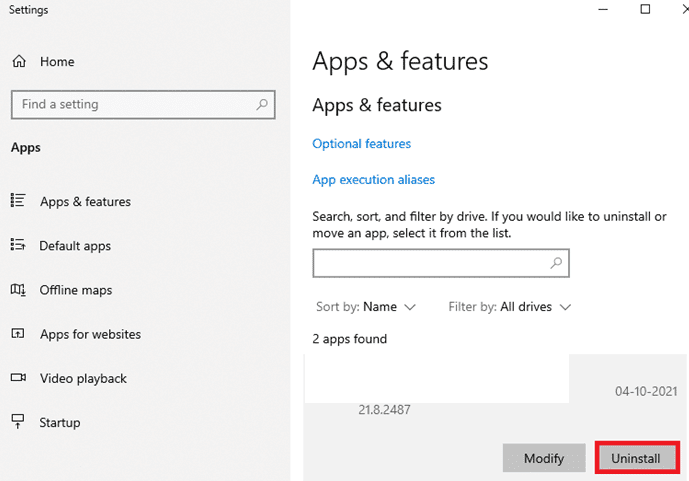
3. Ismét kattintson az Eltávolítás gombra a megerősítéshez.
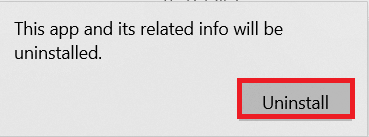
4. A játék eltávolítása után indítsa újra a számítógépet.
5. Ezután lépjen a Fortnite letöltési oldalára, és válassza a Windows lehetőséget.
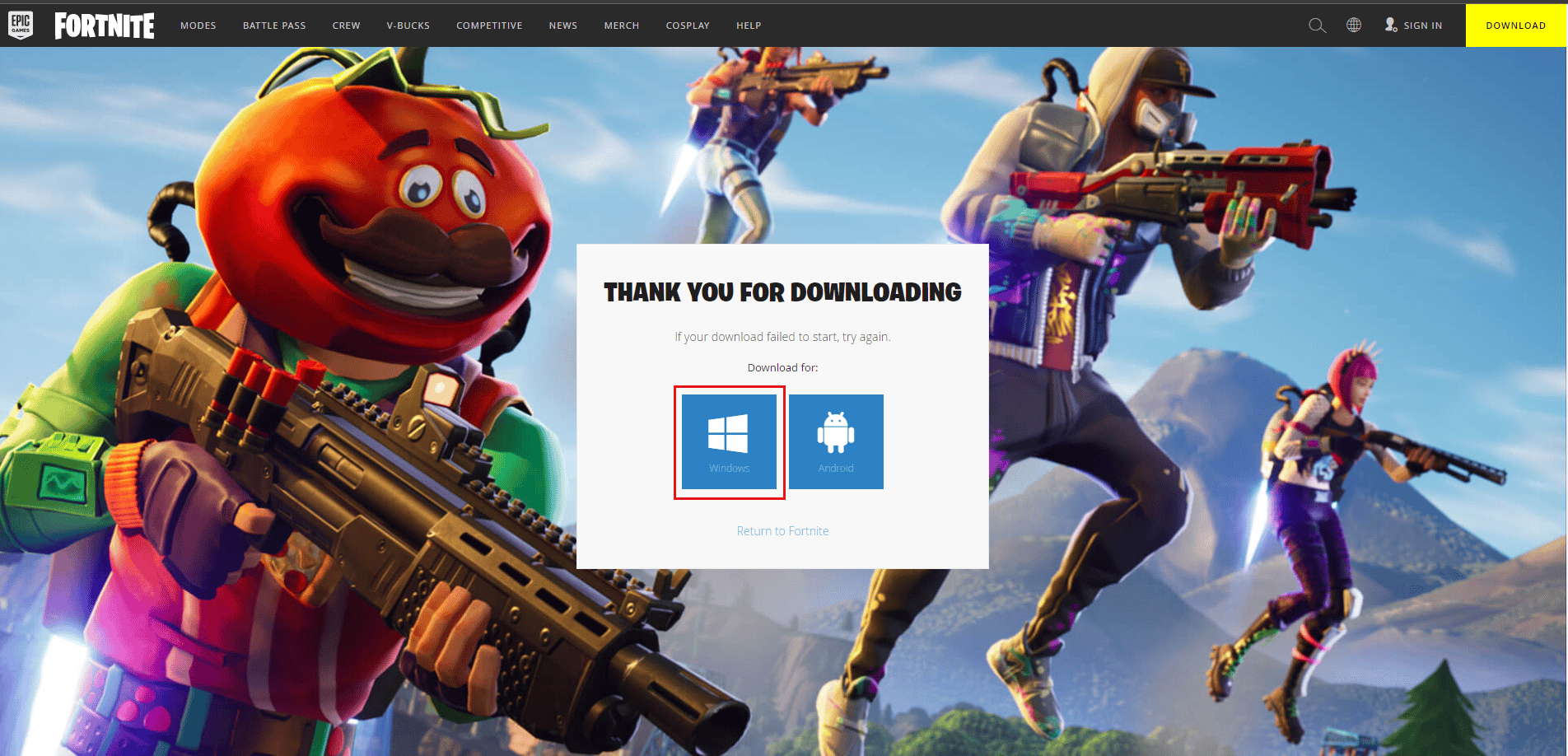
6. Ezután indítsa el a letöltött telepítőfájlt.
7. Válassza ki a Destination mappát, és kattintson a Telepítés lehetőségre.
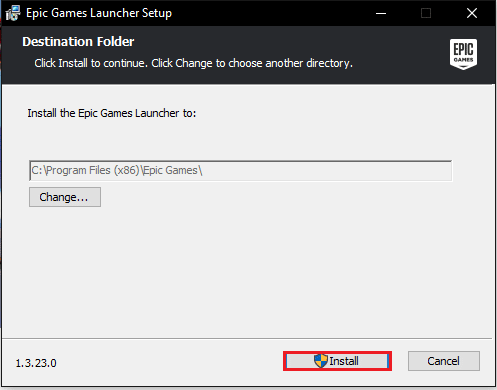
8. Várja meg a játékfájlok telepítését.
9. Végül kattintson a Befejezés gombra.
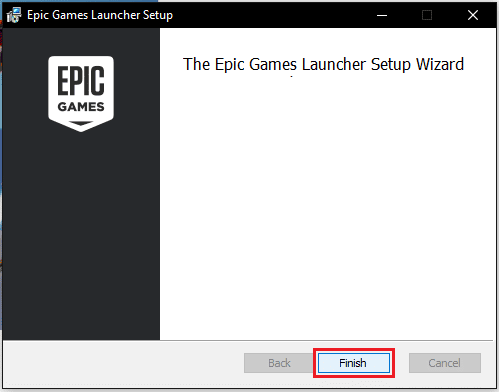
***
Reméljük, hogy ez az útmutató hasznos volt, és ki tudja javítani a Sikertelen bejelentkezést. Fiókja nem tud játszani ezen a platformon a Fortnite hibája a Windows 10 rendszerben. Kérdéseivel és javaslataival az alábbi megjegyzések részben található. Tudassa velünk, hogy melyik témát szeretné, hogy legközelebb megvizsgáljuk.